win732位系统如何安装 |
您所在的位置:网站首页 › 如何安装win732位系统 › win732位系统如何安装 |
win732位系统如何安装

本篇内容主要讲解“win732位系统如何安装”,感兴趣的朋友不妨来看看。本文介绍的方法操作简单快捷,实用性强。下面就让小编来带大家学习“win732位系统如何安装”吧! win732位系统安装教程 1.下载运行小鱼一键重装系统工具,在软件的主界面上点击系统重装,进入下一步。  安装系统图-1 2.这时小鱼软件会自动检测系统的安装环境,系统检测完毕后,点击下一步继续。 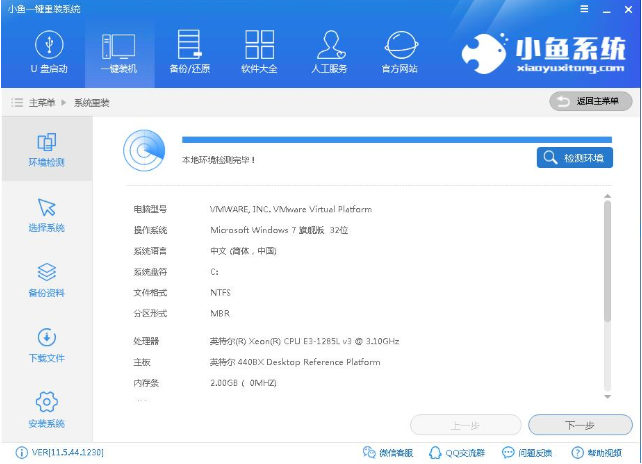 win7图-2 3.在系统选择界面中,选择win732位系统,然后点击安装此系统按钮,进入下一步。 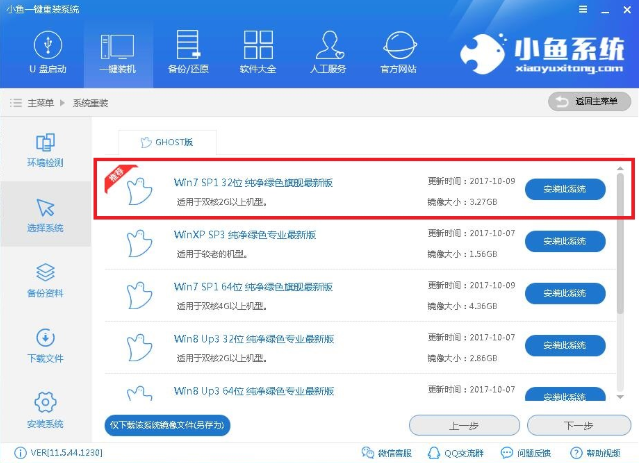 安装系统图-3 4.在备份资料界面中,勾选需要备份的资料,如果没有什么要备份的资料的话,直接点击安装系统按钮就可以了。 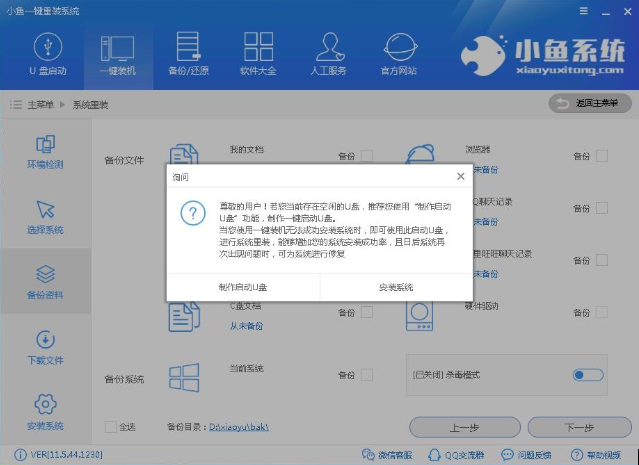 安装系统图-4 5.这时软件就会开始备份资料并下载win732位系统了,耐心等待完成。  win732位系统图-5 6.系统下载完成后软件会校验镜像文件的md5值,点击立即重装按钮,进入下一步。  win7图-6 7.这时电脑会自动重启,进入win732位系统安装过程,耐心等待系统安装完成即可。 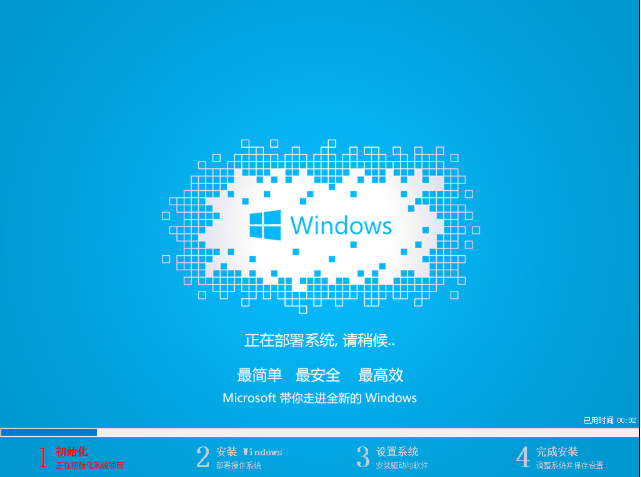 win732位图-7 8.一段时间的等待后win732位系统安装完成,进入系统桌面。 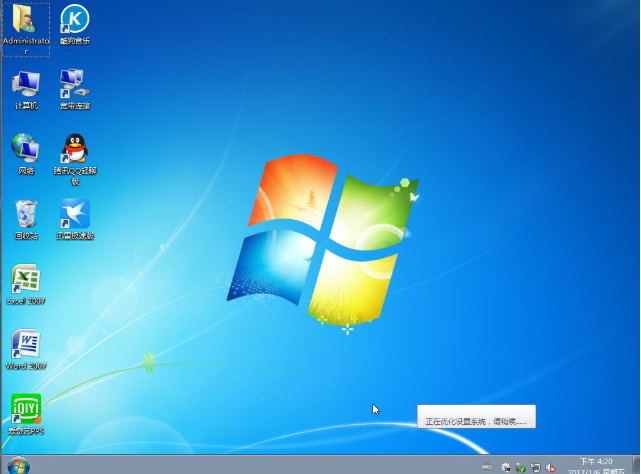 win7图-8 转载请注明:win732位系统如何安装 | 李雷博客 - PHP博客 |
【本文地址】